このチュートリアルでは、Ubuntu 22.04 JammyJellyfishLinuxにVirtualBoxExtensionPackをインストールする方法を学習します。このソフトウェアを使用すると、ゲストオペレーティングシステムの機能の一部と、ホストのUbuntu22.04システムからそれらを操作する方法を拡張できます。
このチュートリアルでは、次のことを学びます。
- VirtualBoxExtensionPackのインストール方法
- VirtualBoxExtensionPackのインストールを確認する方法
- VirtualBoxExtensionPackのバージョンを確認する方法
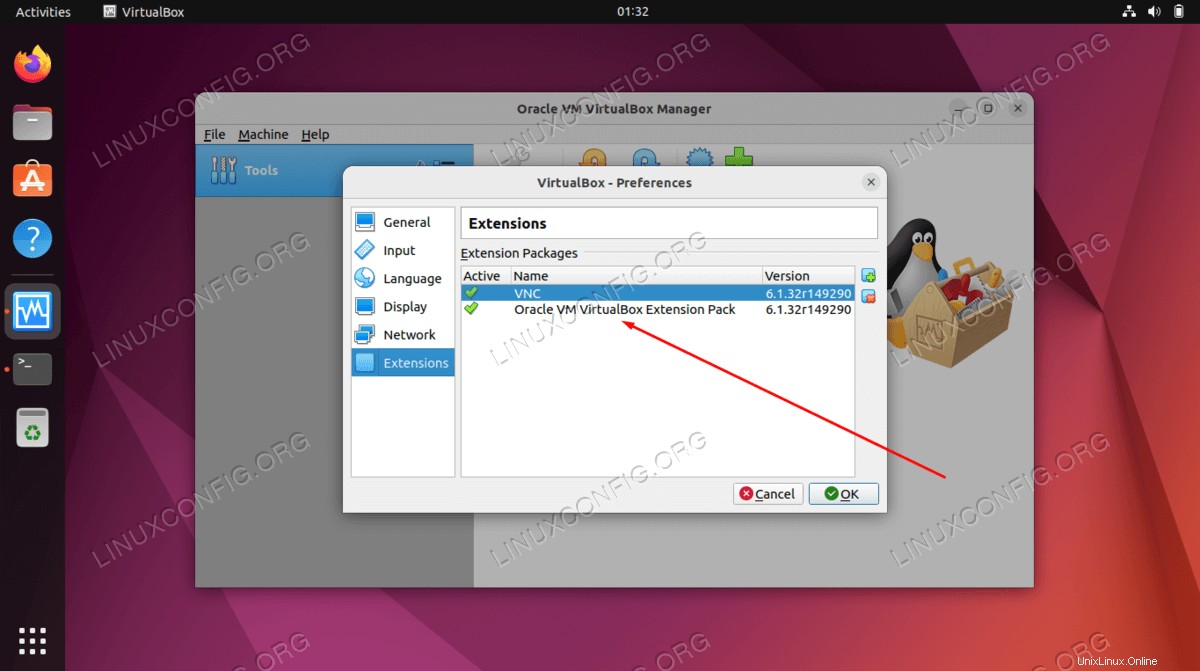
| カテゴリ | 使用する要件、規則、またはソフトウェアバージョン |
|---|---|
| システム | Ubuntu22.04ジャミークラゲ |
| ソフトウェア | VirtualBox、VirtualBox拡張パック |
| その他 | rootまたはsudoを介したLinuxシステムへの特権アクセス コマンド。 |
| コンベンション | # –指定されたLinuxコマンドは、rootユーザーとして直接、またはsudoを使用して、root権限で実行する必要があります。 コマンド$ –特定のLinuxコマンドを通常の非特権ユーザーとして実行する必要があります |
Ubuntu22.04へのVirtualBoxExtensionPackのインストール手順
- 最初のステップは、現在使用中のVirtualBox拡張機能を確認することです。 VirtualBoxの設定を開き、
Extensionsをクリックします タブ。現在、以下のスクリーンショットに示されているように、拡張パックはインストールされていません。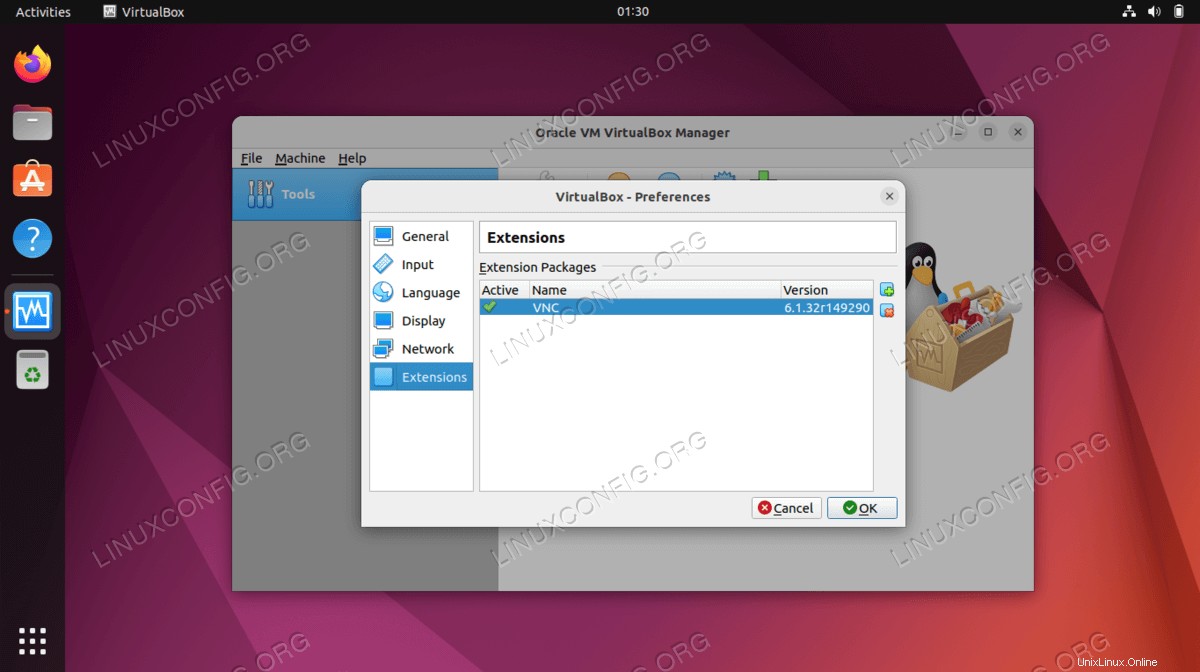
完了したら、VirtualBoxアプリケーションウィンドウを閉じることができます。
- 次に、コマンドラインターミナルを開き、次の
aptを使用します VirtualBox拡張パックをインストールするコマンド:$ sudo apt update $ sudo apt install virtualbox-ext-pack
- インストールが完了したら、VirtualBoxアプリケーションを再度開き、
Extensionsをクリックします。 タブ。これで、新しいVirtualBoxExtensionPackとそのバージョン番号情報が利用可能になります。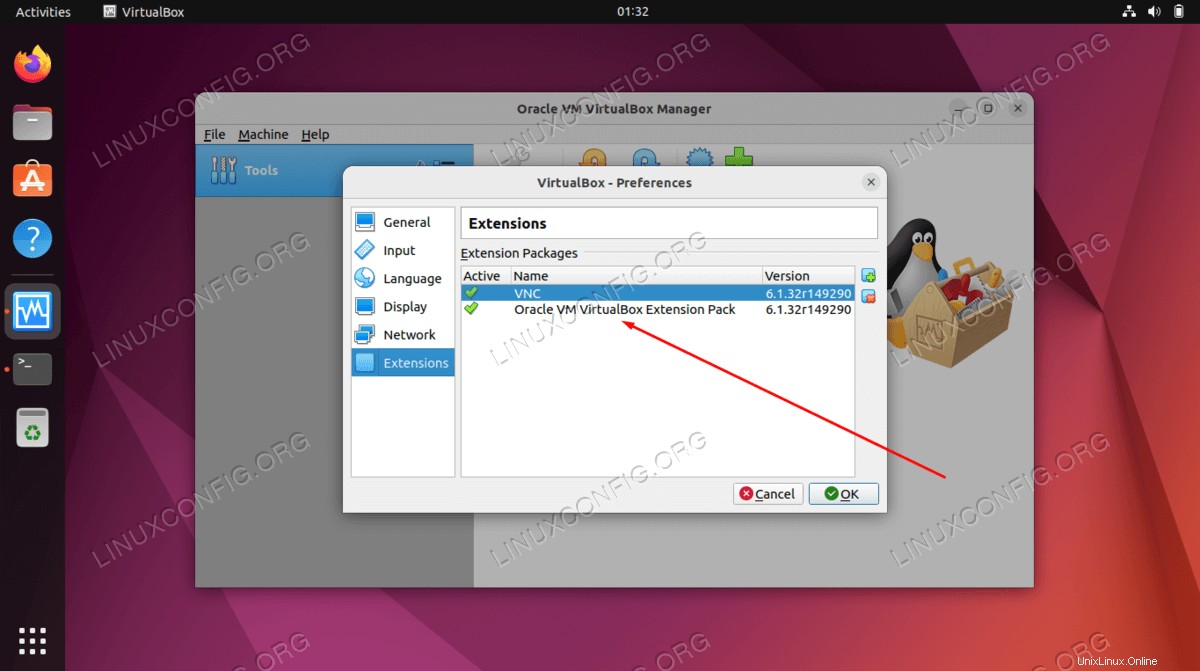
まとめ
このチュートリアルでは、Ubuntu 22.04 JammyJellyfishLinuxにVirtualBoxExtensionPackをインストールする方法を説明しました。これは、Ubuntu 22.04(ホストシステム)に仮想マシンを制御するためのより多くの機能を許可することにより、ゲストオペレーティングシステムの機能を強化できる簡単なインストールです。